Contenido
Inicio ” Windows 10 ” Cómo corregir el código de error 0x8007232b en Windows 10
Cómo corregir el código de error 0x8007232b en Windows 10
25
Es posible que encuentre un código de error molesto 0x8007232b mientras intenta activar su Windows 10. En esta situación, usted ingresa la misma clave de producto varias veces y Microsoftserver bloquea la clave automáticamente para evitar abusos. Este fallo también puede aparecer cuando el asistente de activación no puede conectarse al servicio de gestión de claves. En ese caso, puede resolver este problema fácilmente cambiando la clave de producto a Activación múltiple.
El código de error 0x8007232b está básicamente relacionado con el problema de activación en el dispositivo Windows 10 al que se enfrentaron varios usuarios justo después de realizar una instalación limpia. En este caso, puede utilizar medios de multilicencia o servicios de gestión de claves (KMS). Si alguno de los servidores de los medios está caído, el error aparecerá. Aunque cambiar la clave de producto cuando Windows lo solicite durante la instalación o configurar un servidor host KMS para los clientes utilizando regedit o cmd podría resolver este error.
Código de error 0x8007232b Soluciones
Aquí está Cómo corregir el código de error 0x8007232b en Windows 10 –
Mitigación de las claves de producto
Por naturaleza incorporada, las compilaciones de Windows 10 están pre-codificadas, pero si todavía se le pide que proporcione una, siga el siguiente método –
Paso 1: Presione Win+R simultáneamente y deje que la caja Run entre. Escriba slui.exe 3 en la barra de texto y pulse Enter .
Paso-2: Proporcione la Clave de producto dependiendo de la edición y haga clic en Siguiente . Asegúrese de que el sistema esté conectado a Internet.
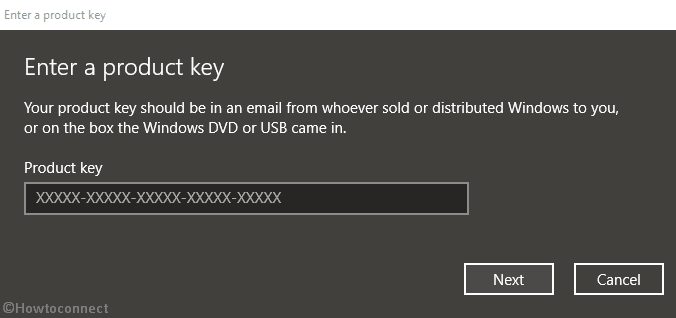
>Pro
NKJFK-GPHP7-G8C3J-P6JXR-HQRJRJR
Windows 10 Pro build 10074 o posterior –
6P99N-YF42M-TPGBG-9VMJP-YKHCF
Edición Enterprise –
PBHCJ-Q2NYD-2PX34-T2TD6-233PK
Windows 10 Enterprise build 10074 o posterior –
VTNMT-2FMYP-QCY43-QR9VK-WTVCK
Edición principal –
BD8NM-JGY2P-8JJYD-WTYKR-HQRJM
Si su Windows 10 sigue inactivo, reinicie el equipo e inténtelo de nuevo.
Cambiar la clave de producto
Si no ha configurado el servidor KMS, deberá cambiar la clave de producto a MAK. Así es como –
Haga clic en Buscar en la barra de tareas y escriba cmd en la barra.
Cuando aparezca el resultado, haga clic con el botón derecho en Símbolo del sistema (Desktop app) y seleccione Ejecutar como administrador .
Si un aviso de UAC bloquea la pantalla, haga clic en Sí para dar su consentimiento.
Escriba el siguiente comando y luego presione Enter –
slmgr -ipk xxxxx-xxxxxxx-xxxxx-xxxxxxx-xxxxx
Nota : El marcador de posición situado encima de xxxxx-xxxxxxx-xxxxx-xxxxxxx caracteriza su clave de producto MAK .
Al final, Reinicie su PC y compruebe si el problema está resuelto.
Ejecutar el Comprobador de archivos del sistema
Si un archivo corrupto impide la activación y provoca el código de error 0x8007232b en Windows 10, ejecute System File Checker para solucionarlo. Así es como –
Haga clic con el botón derecho/tap en el botón Iniciar y luego seleccione la opción “Ejecutar” .
Escribir, cmd.exe en la casilla vacía y hacer una combinación Presionar Ctrl+Shift+Enter .
Si se le solicita un UAC, haga clic en Sí .
Escriba el siguiente texto después de que el cursor parpadee y luego presione Enter –
sfc /scannow
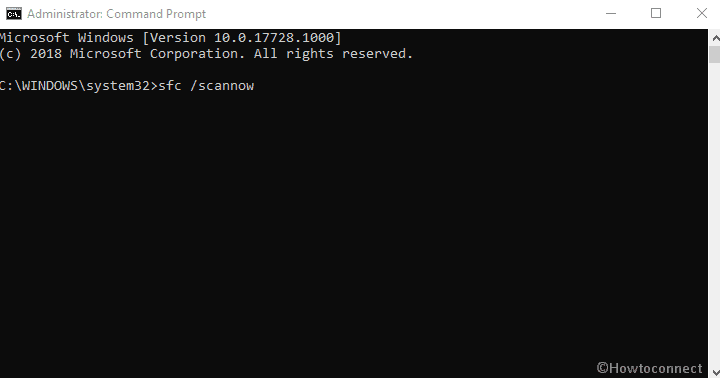
>Si
Eso es todo.




